Ako robiť a upravovať snímky obrazovky v systéme Android Pie

V tomto podrobnom návode sa dozviete, ako vytvárať snímky obrazovky na zariadení Android Pie a upravovať ich.
Komprimovanie súborov je niečo, čo sa robí už nejaký čas. Je to užitočný proces, pretože môže výrazne znížiť veľkosť súboru, ktorý chcete odoslať. Tento proces môže tiež skutočne šetriť peniaze, pretože zmenšením veľkosti súboru spotrebujete menej mobilných dát.
Bohužiaľ, Android nemá integrovanú možnosť, ktorá vám umožňuje komprimovať súbory. Preto budete vždy potrebovať pomoc aplikácie tretej strany. To isté platí, keď chcete otvoriť súbor zip, ale aplikácia, ktorú používate na kompresiu súboru, má možnosť ho tiež dekomprimovať.
Ak chcete komprimovať súbor v systéme Android, budete si musieť stiahnuť aplikáciu s názvom RAR , ktorú si môžete bezplatne stiahnuť v službe Google Play. Po nainštalovaní aplikácie si môžete vybrať komprimáciu celého priečinka alebo konkrétnych súborov.
Vyberte súbory, ktoré chcete pridať, klepnutím na prázdne pole vpravo. Dlhým stlačením poľa súboru, ktorý chcete pridať, sa zobrazí séria možností. Môžete si vybrať z možností, ako je vybrať všetko, zrušiť výber všetkých, invertovať výber, vybrať podľa masky a zrušiť výber podľa masky. Možnosť vybrať všetko je užitočná, ak chcete pridať veľa súborov.
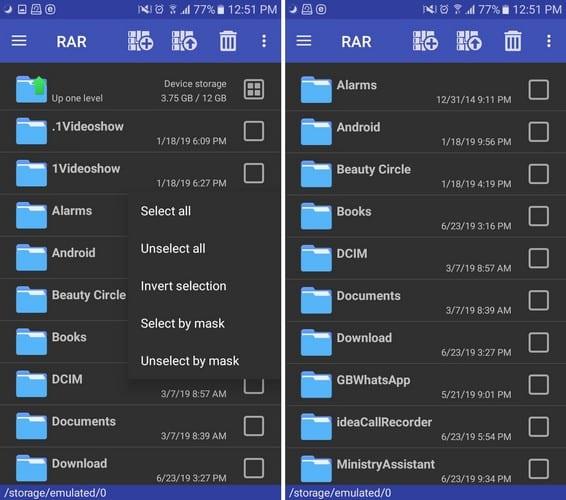
Po výbere súborov klepnite na tlačidlo Archivovať. Je to možnosť s naskladanými súbormi so znamienkom plus. Pred komprimáciou súboru môžete vykonať zmeny, ako je nastavenie hesla, zmeniť názov archívu a po archivácii súbory odstrániť. Uistite sa, že ste vybrali možnosť ZIP.
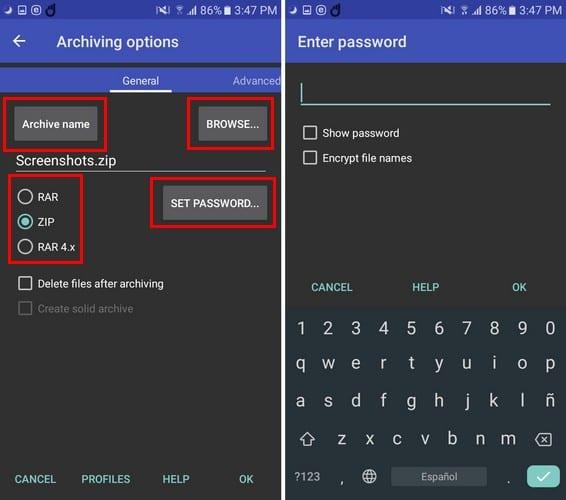
Posledným krokom by bolo klepnutie na tlačidlo OK. Teraz, keď ste súbor skomprimovali, kde je? Po dokončení procesu by ste mali vidieť svoj súbor. Ak chcete súbor odoslať, vyberte ho a klepnite na tri bodky vpravo hore. Možnosť odoslania bude štvrtá.
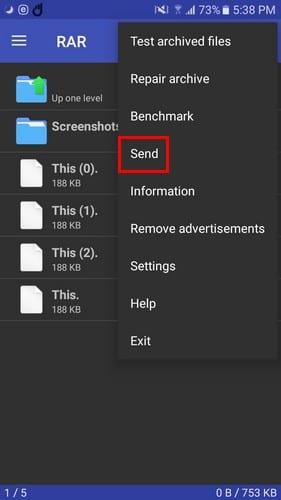
Povedzme, že súbor pošlete priateľovi na WhatsApp. Keď váš priateľ klepne na súbor, aby ho otvoril, integrovaný správca súborov systému Android sa ho pokúsi otvoriť.
To je jedna z možností, ale ak váš priateľ už má nainštalovanú aplikáciu RAR, aplikácia ju môže otvoriť automaticky. Na úspešné odoslanie je potrebné súbor zdieľať klepnutím na tri bodky vpravo hore.
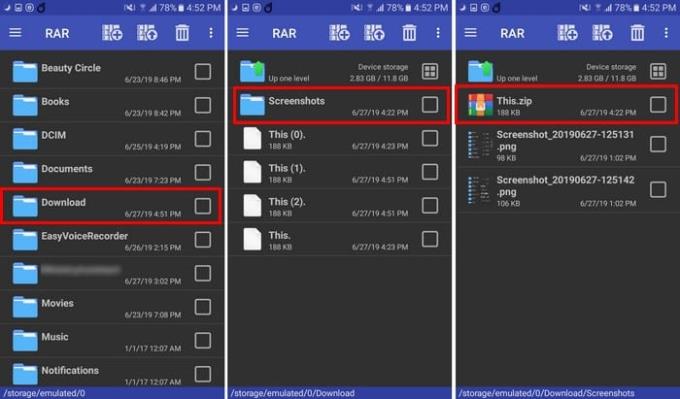
Keď sa v spodnej časti displeja zobrazí ponuka, je potrebné vybrať aplikáciu RAR alebo akúkoľvek inú aplikáciu na otváranie zipsu. Kde však súbor nájdete v aplikácii RAR?
Ak chcete súbor otvoriť, prejdite do priečinka na prevzatie > názov priečinka (v tomto prípade snímky obrazovky), klepnite na názov, ktorý ste dali súboru. Nezabudnite poskytnúť heslo osobe, ktorej odosielate súbor, pretože bez neho nebude môcť vidieť obsah súboru.
Komprimácia súboru je veľmi užitočná, pretože zníži veľkosť súboru a zjednoduší odosielanie. Dobrá vec, že komprimácia súboru je vhodná pre začiatočníkov, iné úlohy sú dosť ťažké, však?
V tomto podrobnom návode sa dozviete, ako vytvárať snímky obrazovky na zariadení Android Pie a upravovať ich.
Animojis boli jednou z najdiskutovanejších funkcií iPhonu, keď boli Animojis spustené, ale zatiaľ sú obmedzené iba na iPhone X. Existuje však spôsob, ako získať niečo porovnateľné na svojom zariadení so systémom Android.
Naučte sa silu používania aplikácie Zedge na výber z tisícok rôznych zvonení na vašom zariadení so systémom Android.
Naučte sa základy používania Android Pay zo smartfónu alebo inteligentných hodiniek s Androidom.
Viacerí používatelia systému Android môžu mať na svojich zariadeniach vlastný priestor s vlastnými aplikáciami a údajmi. Tu je návod, ako to všetko nastaviť.
Zistite, ako vyriešiť bežný problém, pri ktorom môžu byť upozornenia na vašom zariadení s Androidom oneskorené alebo sa nezobrazujú správne.
V tomto príspevku sa dozviete niekoľko trikov Gboard, o ktorých ste možno nevedeli.
Používatelia Androidu už roky žiadajú Google, aby do svojich mobilov pridal tmavý režim alebo tému. Tu je návod, ako to povoliť.
Google zabudoval do prehliadača Chrome funkciu známu ako režim inkognito, ktorá používateľom umožňuje prehliadať internet bez toho, aby mali svoju históriu.
Čím pohodlnejšie je niečo robiť, tým lepšie, nie? To isté platí pre ovládanie hlasitosti na vašom zariadení so systémom Android. Napríklad možno chcete
Radosť a vzrušenie, ktoré prichádza so získaním nového smartfónu so systémom Android, môže trvať len krátko, ak nemôžete používať aplikácie zo svojho predchádzajúceho. Tu je návod, ako preniesť aplikácie z jedného zariadenia do druhého.
Smartfón je vaše súkromné zariadenie. Niekedy nám však nezostáva nič iné, len sa o to podeliť s priateľmi alebo rodinou. Ak máte v zariadení určité aplikácie, nemusíte sa cítiť pohodlne pri odovzdávaní telefónu. Tu je návod, ako ich skryť.
Aj keď sú aplikácie v našich telefónoch väčšinou tam, pretože ich chceme a v určitom okamihu sme si ich stiahli, neplatí to pre všetky.
Aktivita zaznamenaná vo vašom účte Google vaším zariadením Android vás môže šokovať. Spravujte svoje údaje a súkromie pomocou týchto tipov.
Hľadanie lacných leteniek je prvá vec, na ktorú myslíte, keď sa blíži čas dovoleniek. Kto by nechcel šetriť, však? Ale s toľkými možnosťami
Zistite, prečo sa vám pri pokuse o nasnímanie obrazovky zobrazuje hlásenie „Nedá sa nasnímať“ z dôvodu bezpečnostnej politiky.
Android a iOS sú dva najpoužívanejšie operačné systémy v mobilných telefónoch. Keď príde na kúpu nového smartfónu, mnohí kupujúci sú zmätení, ktorý si kúpiť.
Android Pie prichádza s množstvom skvelých funkcií. Niektoré z týchto funkcií nie je také ľahké nájsť ako iné, napríklad možnosť Flags funkcií. Ak chcete použiť tieto
Používatelia Androidu vždy hľadajú spôsoby, ako predĺžiť výdrž batérie ich zariadení. Vo svojom zariadení máte množstvo cenných informácií, takže beh
Je úroveň hlasitosti nízka pri používaní náhlavnej súpravy bluetooth so systémom Android. Vyriešte problém pomocou tejto opravy.
Po rootnutí telefónu s Androidom máte plný prístup k systému a môžete spúšťať mnoho typov aplikácií, ktoré vyžadujú root prístup.
Tlačidlá na vašom telefóne s Androidom neslúžia len na nastavenie hlasitosti alebo prebudenie obrazovky. S niekoľkými jednoduchými úpravami sa môžu stať skratkami na rýchle fotografovanie, preskakovanie skladieb, spúšťanie aplikácií alebo dokonca aktiváciu núdzových funkcií.
Ak ste si nechali notebook v práci a musíte poslať šéfovi urgentnú správu, čo by ste mali urobiť? Použite svoj smartfón. Ešte sofistikovanejšie je premeniť telefón na počítač, aby ste mohli jednoduchšie vykonávať viac úloh naraz.
Android 16 má widgety uzamknutej obrazovky, ktoré vám umožňujú meniť uzamknutú obrazovku podľa vašich predstáv, vďaka čomu je uzamknutá obrazovka oveľa užitočnejšia.
Režim Obraz v obraze v systéme Android vám pomôže zmenšiť video a pozerať ho v režime obraz v obraze, pričom video si môžete pozrieť v inom rozhraní, aby ste mohli robiť iné veci.
Úprava videí v systéme Android bude jednoduchá vďaka najlepším aplikáciám a softvéru na úpravu videa, ktoré uvádzame v tomto článku. Uistite sa, že budete mať krásne, magické a elegantné fotografie, ktoré môžete zdieľať s priateľmi na Facebooku alebo Instagrame.
Android Debug Bridge (ADB) je výkonný a všestranný nástroj, ktorý vám umožňuje robiť veľa vecí, ako je vyhľadávanie protokolov, inštalácia a odinštalovanie aplikácií, prenos súborov, rootovanie a flashovanie vlastných ROM, vytváranie záloh zariadení.
S aplikáciami s automatickým klikaním. Pri hraní hier, používaní aplikácií alebo úloh dostupných na zariadení nebudete musieť robiť veľa.
Aj keď neexistuje žiadne zázračné riešenie, malé zmeny v spôsobe nabíjania, používania a skladovania zariadenia môžu výrazne spomaliť opotrebovanie batérie.
Telefón, ktorý si momentálne veľa ľudí obľúbi, je OnePlus 13, pretože okrem vynikajúceho hardvéru disponuje aj funkciou, ktorá existuje už desaťročia: infračerveným senzorom (IR Blaster).



























